Trong thế giới công nghệ di động hiện đại, khi màn hình cảm ứng và cử chỉ vuốt chạm ngày càng trở nên phổ biến, chúng ta dường như đã lãng quên đi sức mạnh tiềm ẩn của những phím vật lý. Trong số đó, nút nguồn trên điện thoại Android là một kiệt tác thiết kế mà Google đã tạo ra, vượt xa vai trò bật/tắt máy thông thường. Với vị trí gọn gàng ở cạnh bên, chiếc nút này mang trong mình khả năng làm được nhiều điều hơn bạn tưởng.
Với tư cách là một chuyên gia công nghệ đã gắn bó lâu dài với hệ sinh thái Android, tôi thường xuyên tận dụng nút nguồn của mình để kích hoạt cuộc gọi khẩn cấp, gọi trợ lý ảo, mở camera trong tích tắc hay thậm chí là tắt chuông cuộc gọi đến mà không cần chạm vào màn hình. Nếu được tùy chỉnh đúng cách, nút nguồn Android có thể trở thành trợ thủ đắc lực, tối ưu hóa trải nghiệm sử dụng hàng ngày của bạn một cách đáng kinh ngạc. Hãy cùng Xa Lộ Công Nghệ khám phá những chức năng mạnh mẽ mà bạn có thể chưa từng biết tới của nút nguồn Android, giúp chiếc điện thoại của bạn trở nên thông minh và tiện lợi hơn bao giờ hết.
Khởi chạy Google Wallet tức thì
Với sự ra mắt ổn định của Android 16, Google đã bổ sung thêm một nhiệm vụ quan trọng cho nút nguồn: nhấn đúp nút này sẽ khởi động ứng dụng Google Wallet. Đây là “chiếc ví kỹ thuật số” tất cả trong một của Google, cho phép bạn thực hiện thanh toán không tiếp xúc, lưu trữ thẻ khách hàng thân thiết, thẻ đi lại, vé sự kiện, hồ sơ tiêm chủng và nhiều hơn nữa.
Người dùng Google Pixel thường là những người đầu tiên được trải nghiệm tính năng này, mặc dù Samsung đã tích hợp sẵn một phím tắt tương tự từ lâu. Hy vọng rằng tính năng hữu ích này sẽ sớm được triển khai rộng rãi trên nhiều điện thoại Android của các hãng thứ ba. Bạn có thể sử dụng tính năng mới này để thanh toán cà phê, bắt tàu hoặc truy cập các giấy tờ tùy thân của mình ngay lập tức. Để kích hoạt, hãy vào Cài đặt > Hệ thống > Cử chỉ > Nhấn đúp nút nguồn, sau đó chọn Wallet. Nút này cũng sẽ khởi chạy các ứng dụng ví điện tử khác mà bạn đã đặt làm mặc định. Tuy nhiên, cần lưu ý rằng tính năng này không bỏ qua các khóa bảo mật bạn đã đặt trên điện thoại để đảm bảo an toàn tài chính.
![]() Tùy chọn thiết lập Google Wallet cho thao tác nhấn đúp nút nguồn trên điện thoại Google Pixel
Tùy chọn thiết lập Google Wallet cho thao tác nhấn đúp nút nguồn trên điện thoại Google Pixel
Kích hoạt nhanh camera, không bỏ lỡ khoảnh khắc
Đã có rất nhiều lần tôi bắt gặp một cảnh tượng ngẫu nhiên và thú vị, nhưng đến khi tôi mở khóa điện thoại và khởi động ứng dụng camera thì khoảnh khắc đó đã biến mất. Sau đó, tôi phát hiện ra rằng mình có thể nhấn đúp nút nguồn để mở camera trên điện thoại Samsung, Google Pixel và nhiều thiết bị Android khác.
Bạn không cần phải mở khóa điện thoại trước tiên. Phím tắt này được thiết kế để bỏ qua màn hình khóa đủ lâu để bạn có thể chụp ảnh. Tuy nhiên, bạn sẽ không thể truy cập thư viện ảnh, chỉnh sửa tệp hoặc chia sẻ chúng cho đến khi mở khóa thiết bị. Đây là một tính năng thông minh, cân nhắc đến việc bất kỳ ai cũng có thể sử dụng nó như một “lối tắt” vào thiết bị của bạn với lý do chụp ảnh. Nếu bạn chưa kích hoạt, hãy tìm cài đặt này trong menu Cử chỉ của điện thoại.
SOS khẩn cấp – Cứu tinh trong những tình huống nguy hiểm
SOS khẩn cấp là một tính năng mà tôi hy vọng không ai phải dùng đến. Tuy nhiên, việc nắm rõ cách thức hoạt động của nó có thể cứu sống một mạng người. Tôi từng sử dụng tính năng này trong một tình huống hoảng loạn khi tài xế Uber của tôi rẽ vào một con đường lạ vào ban đêm và điện thoại của tôi sắp hết pin. Tôi đã gọi cho chị gái, người mà tôi tin tưởng hơn cả cảnh sát, và cố tình nhắc khéo về vị trí của mình để tài xế có thể nghe thấy.
Bạn có thể tìm thấy tính năng SOS dưới mục An toàn và Khẩn cấp trong cài đặt, tùy thuộc vào kiểu máy. Khi được kích hoạt, bạn có thể thiết lập để nó gọi dịch vụ khẩn cấp địa phương hoặc một liên hệ đáng tin cậy bằng cách nhấn nút nguồn năm lần liên tiếp. Cá nhân tôi rất ấn tượng với màn hình Thông tin Y tế. Tôi đã thêm tên, nhóm máu, các loại dị ứng và bất kỳ tình trạng sức khỏe nào để nhân viên cấp cứu có thể xem được. Điện thoại của bạn có thể “nói” thay bạn trong những khoảnh khắc bạn không thể nói cho chính mình. Điều duy nhất tôi không hài lòng là thời gian đếm ngược mặc định năm giây trước khi cảnh báo được gửi đi. Tôi hiểu sự cần thiết phải ngăn chặn các báo động giả, nhưng trong một trường hợp khẩn cấp thực sự, mỗi giây đều quý giá.
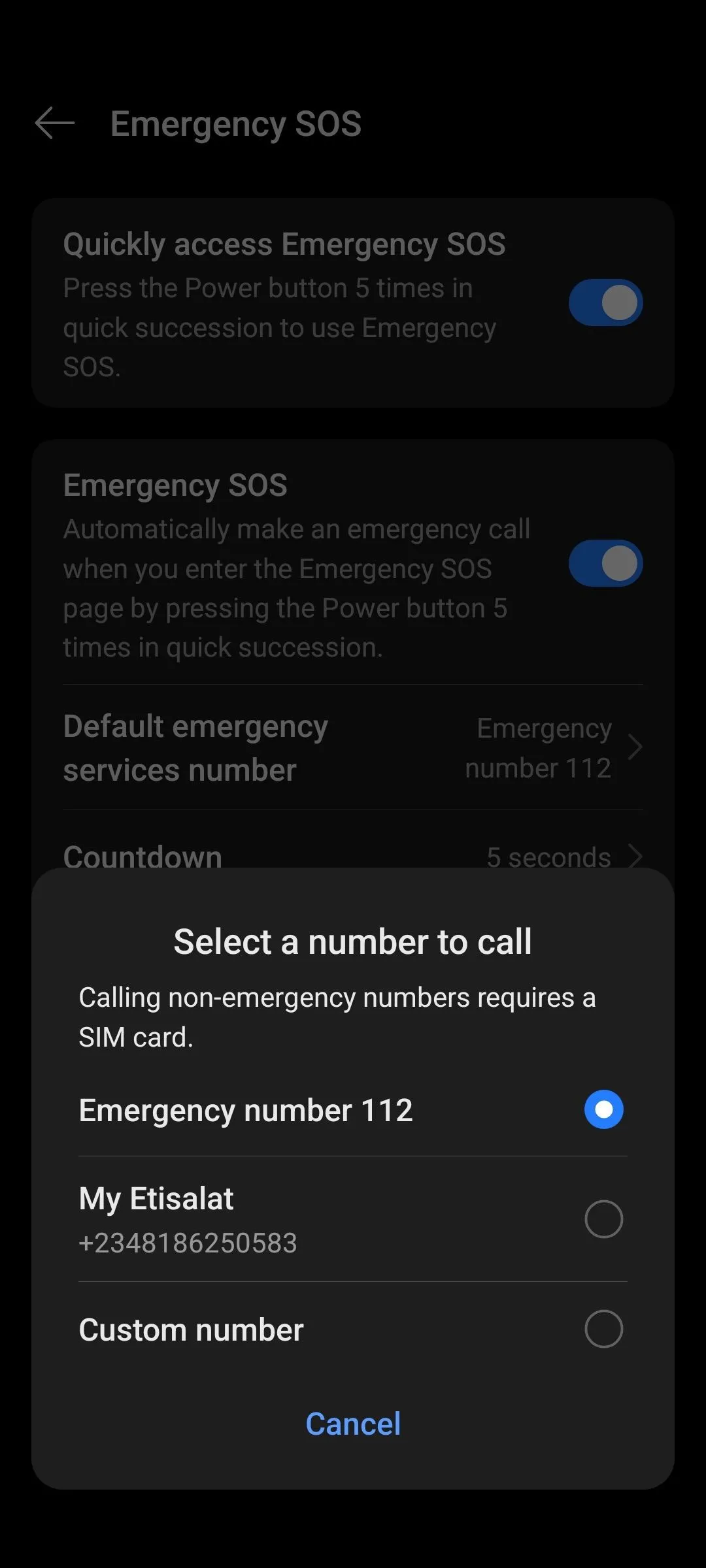 Màn hình cài đặt tính năng SOS khẩn cấp trên Android, cho phép thêm số điện thoại liên hệ tin cậy
Màn hình cài đặt tính năng SOS khẩn cấp trên Android, cho phép thêm số điện thoại liên hệ tin cậy
Kiểm soát thiết bị nhà thông minh (với Android 11 Pixel)
Nếu bạn đang sử dụng Android 11 trên một chiếc Pixel, bạn có thể đã được trải nghiệm một công cụ hữu ích mà Google đã gỡ bỏ. Trước đây, các điều khiển nhà thông minh được tích hợp vào menu nguồn, cho phép truy cập toàn bộ hệ thống nhà thông minh của bạn.
Hiện tại, bạn có thể điều khiển các thiết bị kết nối thủ công thông qua ứng dụng Google Home. Tính năng này hiện đã được di chuyển vào bảng Cài đặt nhanh và có thể được thêm vào màn hình khóa của bạn. Nếu bạn vẫn muốn trải nghiệm phiên bản cũ, có một cách khắc phục: tải xuống ứng dụng Tasker để nhập một lớp phủ tùy chỉnh. Hãy tìm kiếm “Android 12 Power Menu Controls” hoặc các từ khóa tương tự trên Taskernet. Ứng dụng này sẽ phát hiện khi menu nguồn được mở, sau đó hiển thị một bảng điều khiển bên dưới. Nó trông giống như phiên bản gốc và cho phép bạn nhấn các nút để chạy các tác vụ tự động. Tuy nhiên, nó chỉ hoạt động với các thiết bị hỗ trợ Alexa và có thể không hoạt động tốt trên Android 13 trở lên. Theo nhà phát triển, phần mềm này đã giới thiệu các thay đổi cấp hệ thống gây ảnh hưởng đến cách sử dụng các điều khiển nguồn.
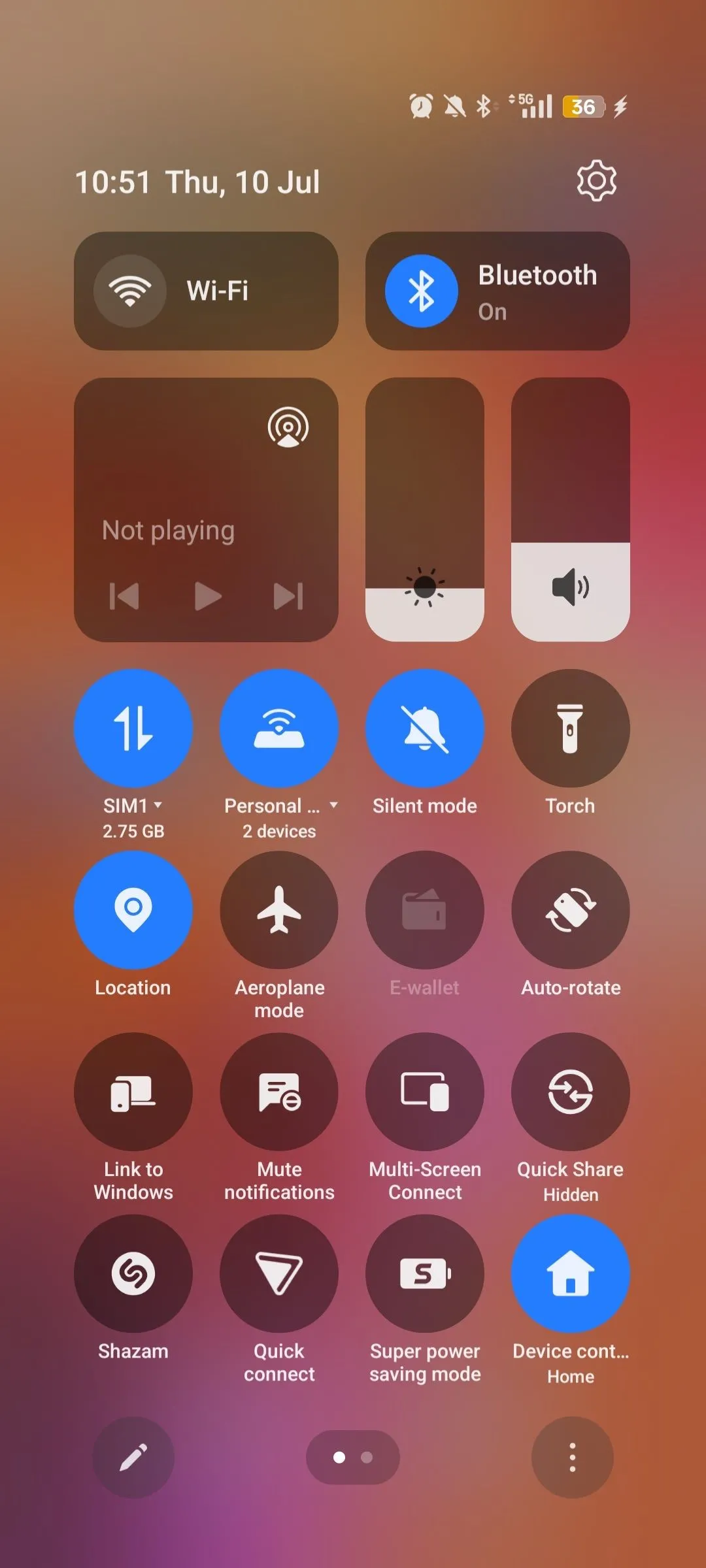 Bảng cài đặt nhanh trên điện thoại Android với tùy chọn điều khiển nhà thông minh
Bảng cài đặt nhanh trên điện thoại Android với tùy chọn điều khiển nhà thông minh
Tùy chỉnh phím cạnh theo ý muốn
Tôi đã cài đặt phím cạnh (side key) của mình để mở ChatGPT khi tôi nhấn và giữ. Tôi thích sử dụng nó để nhận thông tin nhanh vì cuộc trò chuyện qua lại mang lại cảm giác tự nhiên hơn. Hơn nữa, tôi không quá quan tâm đến các tính năng tự động hóa đòi hỏi sử dụng sâu Trợ lý Google. Nói về Gemini, nó khá chậm và hỗ trợ không ổn định.
Tôi hiếm khi khởi động lại điện thoại trừ khi các bước khắc phục sự cố khác không hiệu quả. Vì tôi hầu như không sử dụng nút này ngoài việc khóa màn hình, tôi không bỏ lỡ chức năng ban đầu của nó. Ngoài ra, việc chuyển sang một trợ lý ảo sẽ thay đổi chức năng của nút nguồn thành một tổ hợp phím. Giờ đây, tôi nhấn nút nguồn cộng với nút tăng âm lượng để tắt điện thoại.
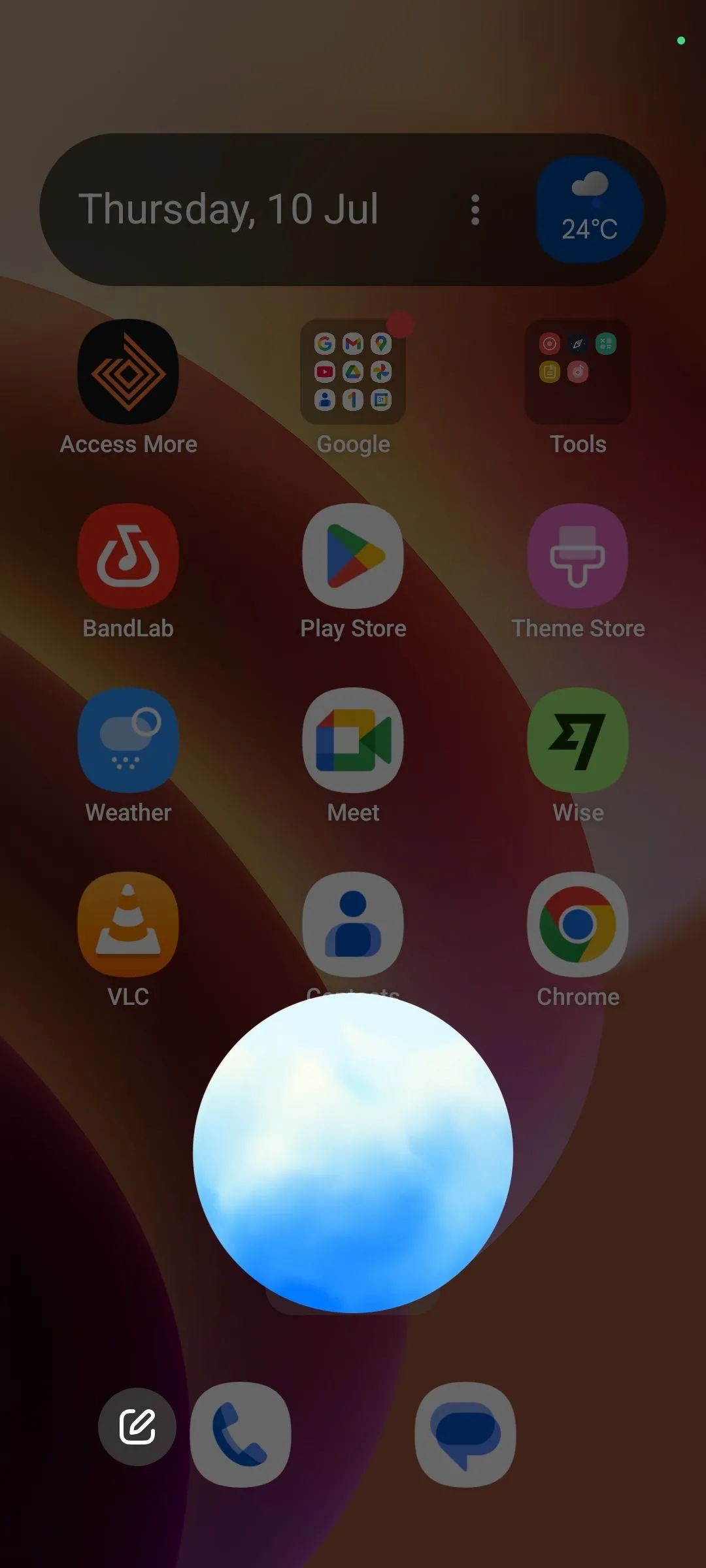 Màn hình chính điện thoại Android hiển thị ứng dụng ChatGPT được gán cho phím cạnh
Màn hình chính điện thoại Android hiển thị ứng dụng ChatGPT được gán cho phím cạnh
Kết thúc cuộc gọi đến chỉ với một lần nhấn
Cài đặt này là một phần của bộ tính năng trợ năng của Android và bổ sung cho các tính năng như “Nâng lên để trả lời”. Nó đặc biệt hữu ích cho những người có khuyết tật về vận động hoặc thị giác.
Tuy nhiên, ngay cả khi bạn không gặp phải những trở ngại này, nó vẫn rất tiện lợi cho việc sử dụng hàng ngày. Nhấn một phím cạnh vật lý dễ dàng hơn nhiều so với việc lúng túng tìm nút trên màn hình. Để kết thúc cuộc gọi theo cách thông thường, bạn phải di chuyển điện thoại ra xa tai và chạm vào một nút màu đỏ trên màn hình. Với phím cạnh, bạn chỉ cần nhấn nút một lần, và cuộc gọi sẽ kết thúc.
Tắt chuông cuộc gọi đến một cách tinh tế
Điện thoại của tôi hầu hết luôn ở bên cạnh tôi. Tuy nhiên, điều đó không có nghĩa là tôi luôn ở trong tình huống có thể trả lời. Tôi có thể đang có một cuộc trò chuyện quan trọng hoặc đang làm việc. Đôi khi, tôi không muốn nói chuyện và việc kết thúc cuộc gọi trước khi nó đổ chuông hoàn toàn là điều bất lịch sự.
Đó là lý do tại sao tôi sử dụng phím cạnh để tắt tiếng cuộc gọi. Chỉ cần nhấn một lần, bạn sẽ ngừng nghe thấy nhạc chuông. Tính năng này không cần bất kỳ cài đặt nào để hoạt động; đó là một tính năng được tích hợp sẵn trên điện thoại Realme của tôi. Tùy thuộc vào thương hiệu thiết bị của bạn, nó có thể không tồn tại hoặc có thể cần được kích hoạt trong menu cài đặt của bạn.
Bảo mật điện thoại tức thì ở nơi công cộng
Đây là một trong những điều thông minh nhất bạn có thể làm. Tôi sử dụng nó ở những nơi công cộng khi có ai đó đang đứng quá gần. Đó là một cách tinh tế để bảo họ hãy lo chuyện của mình. Tôi cũng dùng nó khi ai đó muốn chụp ảnh. Họ có thể truy cập camera từ màn hình khóa, và phần còn lại của điện thoại sẽ không thể truy cập được. Tôi luôn có thể chia sẻ ảnh sau này.
![]() Màn hình khóa của Google Pixel 9 Pro, minh họa tính năng khóa bảo mật nhanh trên Android
Màn hình khóa của Google Pixel 9 Pro, minh họa tính năng khóa bảo mật nhanh trên Android
Nút nguồn – Hơn cả một chiếc nút
Khi mọi người đã quá quen thuộc với các điều khiển cảm ứng và cử chỉ, chúng ta dường như ít khi nghĩ về các nút bấm vật lý. Tuy nhiên, chúng vẫn là những “neo” vật lý của chúng ta trong một thế giới ngày càng trở nên “màn hình hóa”. Có rất nhiều công dụng cho các nút bấm vật lý. Đó là lý do tại sao các vỏ bàn phím vật lý đang trở lại.
Ngoài điện thoại, ô tô vẫn giữ lại các núm xoay vì người lái xe cần tập trung vào đường đi. Các nhiếp ảnh gia tin dùng các nút xoay hơn các thanh trượt kỹ thuật số để có độ chính xác cao. Ngay cả những người yêu thích Kindle cũng nhớ những nút lật trang kiểu cũ. Nút nguồn Android, với khả năng tùy biến và đa năng của mình, khẳng định tầm quan trọng của các phím vật lý trong việc mang lại trải nghiệm người dùng trực quan, nhanh chóng và an toàn.
Tài liệu tham khảo
- I cannot live without this little media control button
- 9 little-known Android features that can save you in a travel emergency
- How I bulletproof my Android phone against theft
- When physical buttons were better